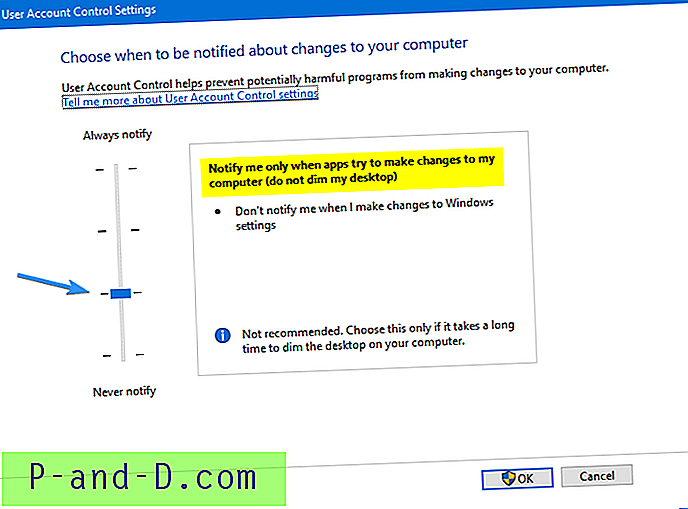Vartotojo abonemento valdymo (UAC) pakėlimo dialogas rodomas saugiame darbalaukyje, todėl mygtukas Spausdinti ekraną jo neužfiksuotų. Jei esate techninis rašytojas, kuriam reikia užfiksuoti Vartotojo abonemento valdymo dialogo langą, kad pridėtumėte jį prie dokumentacijos ar pagalbos failo, čia pateikiami keli būdai, kaip paversti raginimą „Vartotojo abonemento valdymas“ (UAC).
Kaip ekranu užfiksuoti UAC dialogą „Windows“?
1 būdas: Laikinai nuleiskite Vartotojo abonemento valdymo slankiklį (UAC)
Atlikite šiuos veiksmus, norėdami užfiksuoti UAC raginimą naudodami „Print Screen“ mygtuką.
- Atidarykite Valdymo skydas, Vartotojo abonemento valdymo nustatymai.
- Vartotojo abonemento valdymo nustatymai valdymo skyde rodo šias 4 parinktis:
- Visada praneškite
- Praneškite man tik tada, kai programos bando pakeisti mano kompiuterį (numatytoji)
- Praneškite man tik tada, kai programos bando atlikti pakeitimus mano kompiuteryje (neužtemdykite mano darbalaukio)
- Niekada nepranešti man (UAC išjungta)
- Nustatykite UAC parinkčių slankiklį į antrą žemiausią nustatymą, ty „
Notify me only when apps try to make changes to my computer (do not dim my desktop)“.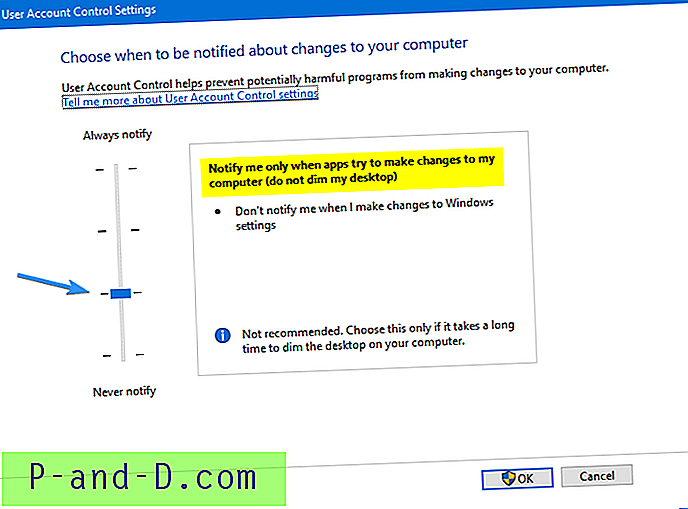
- Spustelėkite Gerai ir spustelėkite Taip, kai jūsų paprašys patvirtinimo.
- Dabar atlikite veiksmus, kurie suaktyvins UAC pakilimo dialogą. Pvz., Kaip administratorių atidarykite užrašų knygelę. Pamatysite UAC raginimą, tačiau šį kartą galite jį užfiksuoti naudodami klavišą „Alt + PrintScreen“.
- Atidarykite „Microsoft Paint“, įklijuokite užfiksuotą vaizdą iš mainų srities ir išsaugokite failą.
2 būdas: UAC saugaus darbalaukio saugos politikos išjungimas
Pastaba: kadangi saugos strategijos redaktorius negalimas „Windows Home Editions“, turite redaguoti registrą arba naudoti toliau nurodytus REG failus, kad išjungtumėte saugią darbalaukio aukščio politiką. Žr. Skyrių „ Registry Fix“ žemiau.
Vietos saugumo politika
- Spustelėkite Pradėti, įveskite
Secpol.mscir paspauskite ENTER - Išskleiskite vietinę politiką ir spustelėkite Apsaugos parinktys
- Du kartus spustelėkite šią parinktį ir nustatykite ją į
Disabled:Vartotojo abonemento valdymas: kai norite pakilti, perjunkite į saugų darbalaukį
- Paleiskite programą, kuriai reikalingas UAC pakeitimas. Dabar pakilimo dialogas turėtų pasirodyti interaktyvaus vartotojo darbalaukyje ir jį galima užfiksuoti naudojant spausdinimo ekrano mygtuką arba naudojant trečiosios šalies ekrano fiksavimo įrankį.
Registro redagavimo naudojimas
Aukščiau pateiktas nustatymas saugomas šioje registracijos vietoje DWORD (32 bitų) reikšme pavadinimu „ PromptOnSecureDesktop .
HKEY_LOCAL_MACHINE \ SOFTWARE \ Microsoft \ Windows \ CurrentVersion \ Policies \ System
Jei jūsų „Windows“ leidime nėra saugos politikos redaktoriaus, naudokite registro metodą. Atsisiųskite promptonsecuredesktop.zip, išpakuokite turinį ir paleiskite disable_secure_uac.reg . (Pritaikius REG failą gali reikėti iš naujo paleisti.) Norėdami atkurti pradinį nustatymą ( labai rekomenduojama ), paleiskite failą enable_secure_uac.reg .
Svarbu: baigę UAC dialogo fiksavimo užduotį, iš naujo įgalinkite Vartotojo abonemento valdymą: Kai būsite paklaustas apie aukštėjimo politiką, perjunkite į saugų darbalaukį . Norėdami gauti daugiau informacijos, perskaitykite straipsnį „Vartotojo abonemento valdymo (UAC) supratimas iš„ Microsoft Technet “.
3 būdas: Nuotolinio darbalaukio naudojimas
Jei turite kitą kompiuterį, kuriame veikia „Windows“, naudodamiesi nuotolinio darbalaukio ryšiu galite prisijungti prie „Windows“ kompiuterio, užfiksuoti pagrindiniame kompiuteryje rodomą UAC dialogą ir išsaugoti jį.